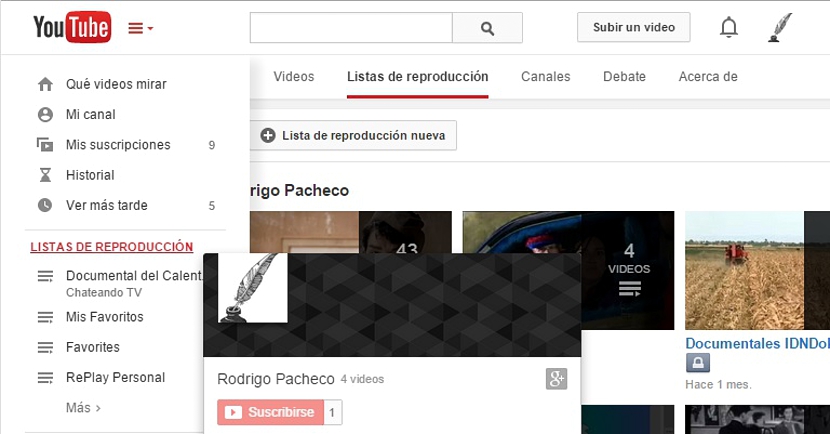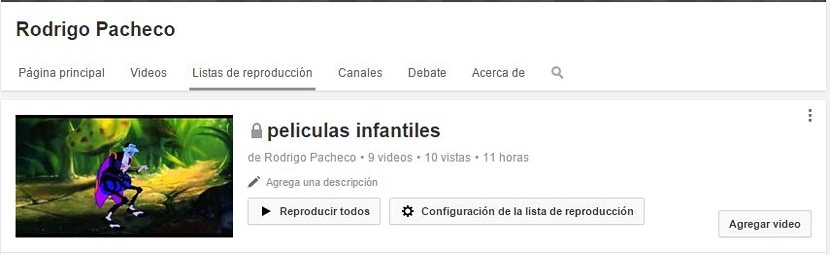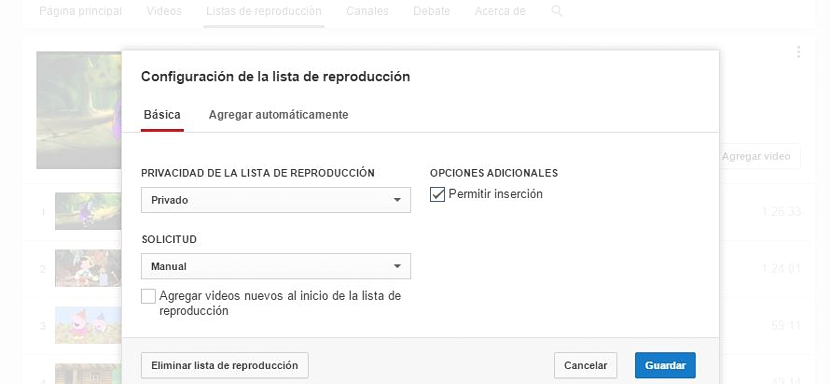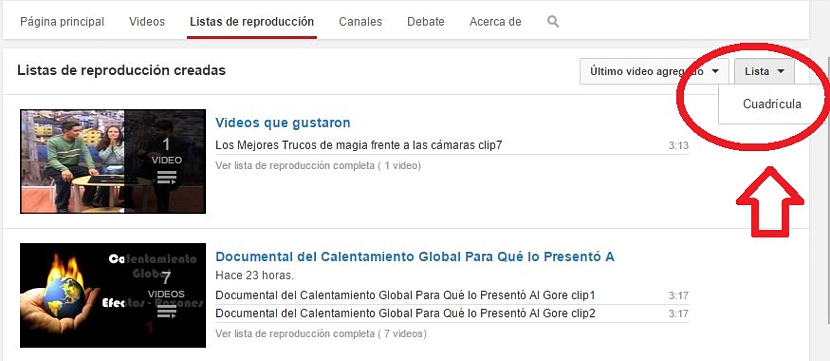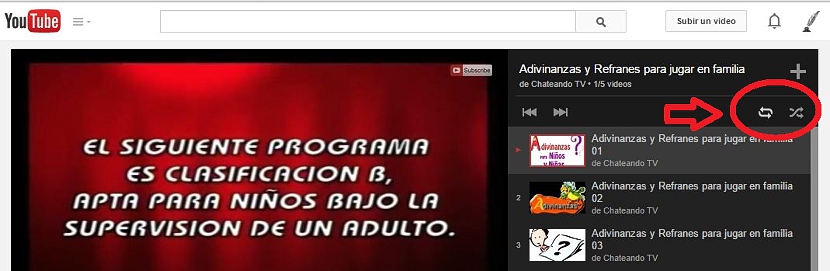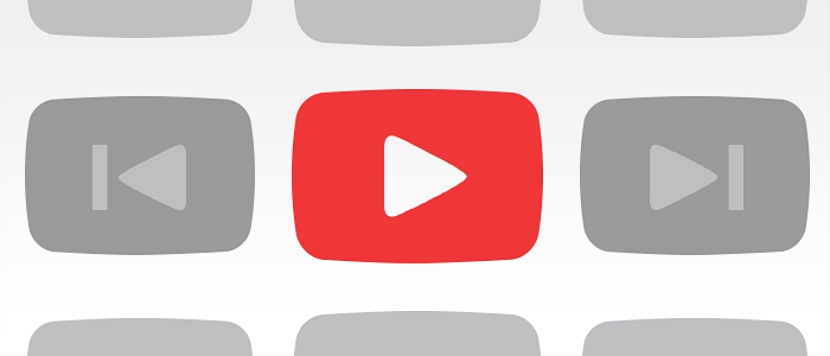
વેબ પર વિવિધ ફોરમ્સ બ્રાઉઝ કરવું મેં મોટી સંખ્યામાં પ્રશ્નો જોવા માટે મેનેજ કર્યા છે (પ્રથમ વ્યક્તિમાં બોલતા) કેવી રીતે સક્ષમ થવું તેની માહિતીની વિનંતી કરી. તે જ સમયે YouTube વિડિઓઝ રેન્ડમ અને વારંવાર ચલાવો.
જો આપણે મોબાઇલ ડિવાઇસ (પ્લેટફોર્મ અથવા operatingપરેટિંગ સિસ્ટમનો ઉપયોગ કરે છે તેનો ઉપયોગ કર્યા વિના) કરી રહ્યાં હોવ તો સમસ્યા ઉકેલી શકાય છે, કારણ કે ત્યાં, વપરાશકર્તા સંબંધિત સ્ટોર્સમાંથી એપ્લિકેશન મેળવવાનો હેતુ કરી શકે છે. તમારી YouTube વિડિઓઝને સતત પુનરાવર્તિત કરો, અથવા રેન્ડમ જો તેઓ પ્લેલિસ્ટનો ભાગ છે. આ લેખમાં અમે આ પ્લેલિસ્ટના ભાગ રૂપે વિડિઓઝનું સંચાલન કરવા માટે કેટલીક યુક્તિઓનો ઉલ્લેખ કરીશું.
YouTube પ્લેલિસ્ટની લાક્ષણિકતાઓની સમીક્ષા કરવી
અમે તમને તે લેખની સમીક્ષા કરવા આમંત્રિત કરવા માગીએ છીએ જે અમે એક ચોક્કસ ક્ષણે લખ્યું હતું, જ્યાં અમે સક્ષમ થવાની સાચી રીતનો ઉલ્લેખ કર્યો છે YouTube વિડિઓઝ સાથે એક પ્લેલિસ્ટ બનાવો. આ કરવા માટેનું સૌથી સરળ કાર્યોમાંનું એક બની જાય છે, જો કે આ કાર્યને પૂર્ણ કરતી વખતે પ્રસ્તુત કરવામાં આવતા વિવિધ વિકલ્પોની સંપૂર્ણ જાણકારી હોવી હંમેશાં યોગ્ય છે. જો આપણે પહેલેથી જ તે પગલું પૂર્ણ કર્યું છે (એક YouTube વિડિઓ પ્લેલિસ્ટ બનાવવાની એક) તો પછી અમે તેની કેટલીક લાક્ષણિકતાઓની સમીક્ષા કરવા માટે તૈયાર હોઈશું.
જો તમે સુવિધાઓ જોવા અને તે તમારામાંના YouTube વિડિઓ પ્લેલિસ્ટમાં તેમને સંપાદિત કરવા માંગતા હો, તો તમારે ફક્ત તમારી પ્રોફાઇલ દાખલ કરવી જોઈએ અને પછી વિકલ્પ પસંદ કરવો જોઈએ «પ્લેલિસ્ટ્સ the ડાબી સાઇડબારમાં સ્થિત છે.
તે બધા પ્લેલિસ્ટ્સ કે જે તમે કોઈપણ સમયે બનાવેલ છે તે તરત જ દેખાશે, અને તેમની લાક્ષણિકતાઓની સમીક્ષા કરવામાં સમર્થ થવા માટે તમારે તેમાંથી કોઈપણના શીર્ષકની લિંક પર ક્લિક કરવું આવશ્યક છે.
અમે ભારપૂર્વક જણાવીએ છીએ કે તમારે છબી પર નહીં પણ લિંક (પ્લેલિસ્ટનું નામ) પર ક્લિક કરવું પડશે, કારણ કે બાદમાં તરત જ રિપ્લેને ચલાવી શકે છે. જો તમે પગલું યોગ્ય રીતે કર્યું હોય તો તમને નવી વિંડો મળશે, જ્યાં તમારે ફક્ત તે બટન પસંદ કરવું પડશે જે કહે છે «પ્લેલિસ્ટ સેટિંગ્સ".
એક નવી વિંડો તરત જ દેખાશે અને જ્યાં, તમે કરી શકો છો તમારી પ્લેલિસ્ટની ગોપનીયતા વ્યાખ્યાયિત કરો તેમજ, કે જે તમે અપલોડ કરી છે અને તેમાં શામેલ છે તે દરેક વિડિઓ મેન્યુઅલી ઓર્ડર કરવામાં આવે છે. થોડી વધુ નીચે એક નાનો બ boxક્સ છે જે તાજેતરમાં અપલોડ કરેલી વિડિઓઝને સૂચિની શરૂઆતમાં મૂકશે.
જો તમે યુ ટ્યુબ વિડિઓ પ્લેલિસ્ટને કા deleteી નાખવા માંગો છો, તો તમે તેને અહીંથી જ કરી શકો છો, નાના વિકલ્પનો ઉપયોગ કરીને જે થોડુંક નીચે છે.
બીજા વપરાશકર્તાની પ્લેલિસ્ટનું સંચાલન કરવું
કોઈપણ વપરાશકર્તાની પ્લેલિસ્ટ તપાસવામાં સમર્થ થવા માટે, આપણે ફક્ત તે જ પછીના પ્રોફાઇલ નામ પર જવું પડશે, ટોચ પર પ્રદર્શિત થતો વિકલ્પ પસંદ કરો જે "પ્લેલિસ્ટ્સ" કહે છે.
તે ક્ષણે, જણાવ્યું હતું કે વપરાશકર્તા દ્વારા બનાવેલ બધી પ્લેલિસ્ટ્સ દેખાશે, જે તમે કરી શક્યા હતા તેમને ગ્રીડ અથવા સૂચિ તરીકે પ્રદર્શિત કરો. કેટલીક વિડિઓઝને "ખાનગી" તરીકે સેટ કરી શકાય છે જેથી તમે તેને કોઈપણ સમયે ચલાવી શકશો નહીં.
પ્લેલિસ્ટ્સનું રેન્ડમ અને સતત પ્લેબેક
પછી ભલે આપણે આપણા પોતાના અથવા બીજા વપરાશકર્તાની પ્લેલિસ્ટ્સનું અન્વેષણ કરીએ, એકવાર આપણે "પ્લે" બટનને ક્લિક કરીએ, તે શરૂઆતથી સમાપ્ત થાય છે, એટલે કે, પ્રથમથી છેલ્લી વિડિઓ સુધી દર્શાવવામાં આવશે.
જમણી સાઇડબારમાં ટોચ પર કેટલાક વિકલ્પો છે જે તમે સીધા હેન્ડલ કરી શકો છો, એટલે કે, તૃતીય-પક્ષ એપ્લિકેશનનો ઉપયોગ કર્યા વિના. ત્યાં બે ચિહ્નો હાજર છે, જે તમને મદદ કરશે:
- વિડિઓઝ રેન્ડમલી ચલાવો (કોઈ ખાસ ક્રમમાં નહીં).
- YouTube વિડિઓ સૂચિ વારંવાર ચલાવો (લૂપ)
જો આપણે બંને ચિહ્નોને સક્રિય કરીએ (જે એક પ્રકારનો સ્વિચ બની આવે છે), અમે આપમેળે ઓર્ડર કરીશું કે આ સૂચિમાં કોઈ વિશિષ્ટ ઓર્ડર નથી અને સતત અને અંત વિના પુન isઉત્પાદન કરવામાં આવશે.